Le service de sauvegarde dans le nuage OneDrive, proposé par Microsoft, intègre désormais un espace ultra-sécurisé, appelé « coffre-fort personnel », dédié à la protection de vos données sensibles. Ces fichiers sont non seulement chiffrés, mais aussi protégés par une authentification renforcée à deux facteurs, même lorsqu’ils sont synchronisés avec votre ordinateur sous Windows 10.
Le déploiement mondial du coffre-fort personnel de OneDrive a eu lieu le 30 septembre 2019. Il est compatible avec les plateformes Windows 10, Android, iPhone, iPad et est accessible via le web.
Qu’est-ce que le « coffre-fort personnel » dans OneDrive ?
Le coffre-fort personnel représente un espace de stockage particulièrement sécurisé au sein de OneDrive. Il est conçu pour accueillir des documents à caractère confidentiel, tels que des informations financières ou des copies de documents d’identité, nécessitant une protection accrue.
L’accès à votre coffre-fort personnel requiert une authentification supplémentaire. À chaque tentative d’accès, vous devrez fournir un code d’authentification à deux facteurs, un code PIN, une empreinte digitale ou une reconnaissance faciale. Sur Windows 10, l’authentification peut se faire via Windows Hello. Le coffre-fort se verrouille automatiquement après vingt minutes d’inactivité, exigeant une nouvelle authentification pour accéder à son contenu. De plus, l’accès via le site web OneDrive ne laisse aucune donnée en cache dans votre navigateur.
Les fichiers contenus dans le coffre-fort personnel sont chiffrés. Sous Windows 10, ces données sont stockées dans une zone chiffrée par BitLocker, même si vous utilisez Windows 10 Famille sans BitLocker pour le reste. Microsoft assure également que les fichiers sont chiffrés au repos sur ses serveurs.
Les éléments stockés dans le coffre-fort personnel ne sont pas partageables. Si vous tentez de partager un fichier puis de le déplacer dans le coffre-fort, le partage sera automatiquement désactivé. Ainsi, vous éliminez tout risque de partage accidentel de documents sensibles.
L’application OneDrive pour smartphone permet de numériser des documents ou de prendre des photos directement dans le coffre-fort personnel, les sauvegardant ainsi dans un endroit sécurisé sans transit par d’autres emplacements sur votre téléphone.
D’autres services de stockage cloud de premier plan comme Dropbox, Google Drive ou Apple iCloud Drive ne proposent pas encore une fonctionnalité similaire.
Une synergie optimisée avec Office 365
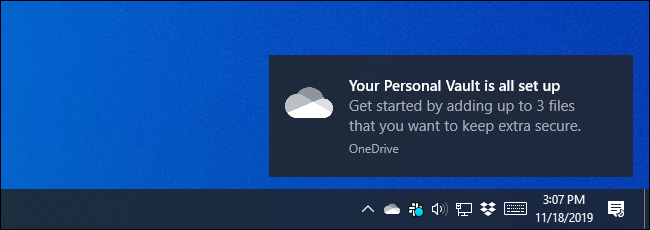
Il est important de noter que la version gratuite de OneDrive et le forfait de 100 Go sont limités à trois fichiers maximum dans le coffre-fort personnel. Bien que vous puissiez compresser plusieurs fichiers dans une archive (comme un ZIP) et l’enregistrer comme un seul fichier, la limite reste de trois fichiers.
En revanche, avec un abonnement payant Office 365 Personnel ou Office 365 Famille, vous pouvez stocker autant de fichiers que vous le souhaitez dans votre coffre-fort personnel, jusqu’à votre limite de stockage OneDrive, généralement de 1 To ou plus.
Les abonnements Office 365, proposés à 10€ par mois pour Office 365 Famille, un forfait partageable entre six personnes, représentent une excellente affaire si vous avez besoin de la suite Microsoft Office ou d’un espace de stockage cloud abordable. Chaque utilisateur bénéficie alors de 1 To de stockage et de l’accès aux applications Office 365.
Quelles sont les plateformes compatibles ?
Le coffre-fort personnel fonctionne avec OneDrive sur Windows 10, Android, iPhone, iPad et via l’interface web à l’adresse onedrive.live.com.
Il n’est cependant pas disponible avec OneDrive pour macOS, Windows 7, Windows 8.1, Windows Phone, Xbox, HoloLens, Surface Hub ou Windows 10 S. Pour une comparaison détaillée des fonctionnalités, veuillez consulter le tableau comparatif de Microsoft.
Le coffre-fort personnel est également réservé à OneDrive Personal. Il n’est pas accessible via OneDrive Business.
Comment utiliser le coffre-fort personnel ?
Pour utiliser le coffre-fort personnel, ouvrez votre dossier OneDrive et cliquez ou appuyez sur le dossier « Coffre-fort personnel ». Vous pouvez procéder de cette manière sur un PC Windows 10, via le site web ou l’application pour smartphone, selon votre préférence.
Par exemple, sur Windows 10, vous pouvez simplement lancer l’Explorateur de fichiers, sélectionner « OneDrive » dans la barre latérale, puis double-cliquer sur « Coffre-fort personnel ».
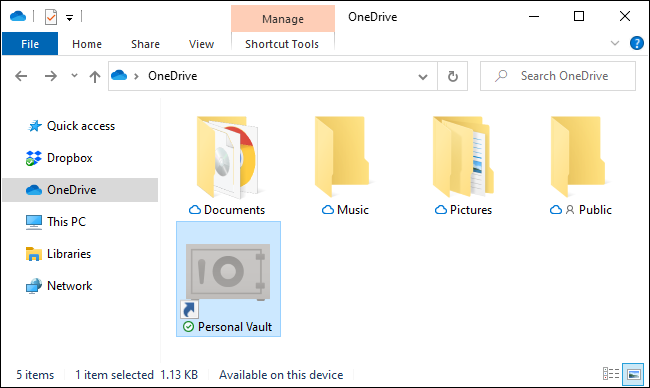
Lors de la première utilisation, OneDrive nécessitera une autorisation du contrôle de compte utilisateur pour activer le coffre-fort personnel, probablement en raison des fonctionnalités BitLocker impliquées. Il vous suffira de suivre l’assistant de configuration rapide pour tout mettre en place.
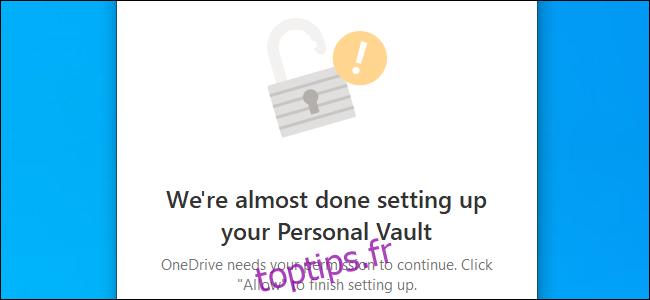
Déplacez dans votre coffre-fort personnel tous les fichiers que vous souhaitez sécuriser.
Votre coffre-fort restera déverrouillé tant que vous n’êtes pas inactif pendant vingt minutes. Vous pouvez aussi le verrouiller immédiatement en effectuant un clic droit dans le dossier du coffre-fort personnel et en choisissant « Verrouiller le coffre-fort personnel ».

Lors d’une tentative d’accès au coffre-fort verrouillé, une authentification supplémentaire vous sera demandée.
Par exemple, si l’authentification à deux facteurs est activée pour votre compte Microsoft, vous devrez fournir un code d’authentification. La procédure sera similaire à une première connexion à votre compte Microsoft depuis un nouvel appareil.

Vous trouverez le coffre-fort personnel dans le dossier principal de votre compte OneDrive sur toutes les plateformes compatibles, que ce soit Windows 10, le site web ou les applications pour smartphone. Il vous suffit de l’ouvrir pour le déverrouiller et accéder à son contenu.

Faut-il utiliser le coffre-fort personnel de OneDrive ?
Le coffre-fort personnel constitue une amélioration notable, disponible sur la plupart des plateformes actuelles à l’exception de macOS. Si vos appareils sont compatibles, c’est une manière plus sûre de conserver des fichiers confidentiels qu’un simple stockage dans votre dossier OneDrive habituel.
Le chiffrement des fichiers sur votre système Windows 10 est également un avantage. Bien qu’il soit souhaitable que Microsoft propose un chiffrement BitLocker complet pour tous les utilisateurs de Windows 10, cette fonctionnalité est déjà un pas dans la bonne direction.
Si vous êtes réticent à stocker des données sensibles dans OneDrive, prenez le temps de bien réfléchir avant de les transférer toutes dans le coffre-fort personnel. Une solution alternative, comme le stockage de documents confidentiels avec les informations de connexion de vos sites web dans le coffre-fort de votre gestionnaire de mots de passe, pourrait être plus sûre. En effet, ces informations seront chiffrées avec le mot de passe principal de votre gestionnaire de mots de passe.
Par exemple, la documentation de Microsoft précise que « le coffre-fort personnel sous Windows 10 ne protège pas les noms ni les hachages des fichiers lorsque le coffre-fort est verrouillé ». Si vous recherchez une confidentialité maximale, il est probablement préférable d’opter pour une autre solution. Microsoft promet qu’il « s’engage à étendre la protection à ces attributs dans une future mise à jour », mais c’est un problème que vous ne rencontrerez pas avec des solutions de chiffrement de fichiers plus abouties.
Malgré tout, le coffre-fort personnel est globalement une fonctionnalité intéressante. Davantage de services de stockage cloud devraient offrir une protection supplémentaire pour les fichiers sensibles de cette manière. Il est regrettable que les utilisateurs ne bénéficiant pas d’un abonnement Office 365 soient limités à trois fichiers.